Win11没有法显示当前所有者错误怎么修复
时间:2019-12-27 作者:雨林木风win11系统 来源: www.ylmfwin110.net如何修复Win11无法显示当前所有者错误:操作系统的所有用户可能无法访问每个文件和文件夹。 文件的所有者(通常是管理员)有权修改权限。 但是,有时,在文件属性中, 用户可能会收到错误 - 无法显示当前所有者。 要更改文件或文件夹的权限,请右键单击文件/文件夹,然后选择属性,安全性,高级,更改。
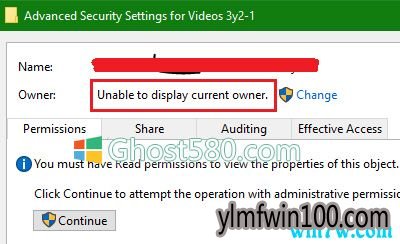
无法显示当前所有者
一.原因可能很多就给大家介绍一下:
1.用于锁定文件夹的软件可能会阻止权限的更改。
2.要更改权限的文件或文件夹可能已损坏。
3.管理员帐户可能尚未激活。
二.如果有问题的文件或文件夹很重要。 由于文件/文件夹没有所有者,因此技术上没有人可以更改其属性。 要解决此问题,请尝试以下建议:
1.运行共享文件夹疑难解答
2.卸载任何锁定系统上文件夹的软件
3.运行CHKDSK命令
4.通过提升的命令提示符启用管理员帐户
5.通过命令提示符获取文件/文件夹的所有权
6.运行诊断启动。
三.您可以按顺序尝试以下解决方案来解决问题:
1.运行共享文件夹疑难解答
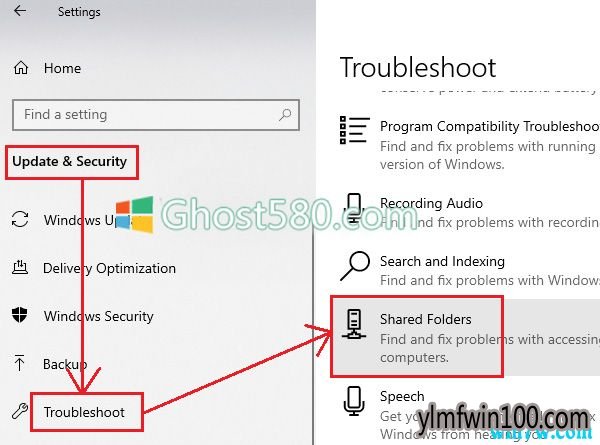
在继续处理更复杂的解决方案之前,您可以尝试运行共享文件夹疑难解答,如下所示:
单击开始按钮,然后转到设置>更新和安全性>疑难解答。
从列表中选择共享文件夹疑难解答,然后运行它。
完成后重新启动系统。
2.卸载锁定系统上文件夹的任何软件
一些可以锁定文件夹的软件产品即使未被激活也可以激活。如果您在讨论中遇到问题,可以考虑卸载任何此类软件。
单击开始按钮,然后转到设置>应用>应用和功能。
在页面上的应用程序列表中,单击文件夹锁定软件以展开其选项并选择卸载。
重启系统。
3.运行CHKDSK / f命令
CHKDSK实用程序有助于检查硬盘驱动器上的坏扇区并尽可能修复它们。文件系统中的错误可能导致讨论中的问题并运行CHKDSK / f扫描可能会修复它。
在Windows搜索栏中搜索命令提示符。右键单击该选项,然后选择以管理员身份运行。
在elevate命令提示符窗口中键入命令CHKDSK / f,然后按Enter键执行它。

执行命令后重新启动系统。
重新启动系统时,CHKDSK扫描将在引导进入系统之前进行处理。
4.通过提升的命令提示符启用管理员帐户
如果管理员是有问题的文件或文件夹的唯一所有者,并且未启用管理员帐户,则可能会遇到错误无法显示当前所有者。
启用Administrator帐户的过程如下:
在Windows搜索栏中搜索命令提示符。
右键单击该选项,然后选择以管理员身份运行。
在命令提示符窗口中,键入以下命令,然后按Enter键执行它:
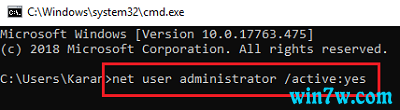
重新启动系统,您将获得以管理员身份进入Windows的选项。
5.通过命令提示符获取文件/文件夹的所有权
按解决方案4中的说明打开提升的命令提示符。
在提升的命令提示符窗口中键入以下命令,然后按Enter执行它:
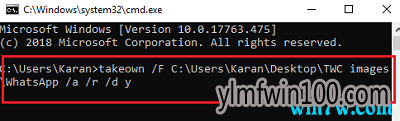
其中文件夹或文件的路径,是文件资源管理器中有问题文件的位置。 如果收到SUCCESS消息,请键入以下命令并按Enter键:

如果成功,请重新启动系统并访问文件/文件夹。
请记住,解决方案4中提到的命令启用了管理员帐户,我们也需要它来解决方案五。 作业完成后,您可以通过在提升的命令提示符中键入以下命令来禁用管理员帐户:

命令成功执行后,重新启动系统并以预期用户身份登录,以访问讨论中的文件/文件夹。
6.运行诊断启动
按Win + R并键入命令msconfig。 按Enter键以打开系统配置窗口。
在常规选项卡中,选择诊断启动。 单击应用,然后单击确定以保存设置。

保存设置后重新启动系统,在尝试访问讨论中的文件/文件夹,完成故障排除后,可以在系统配置窗口中将选项更改为正常启动。
站长就如何修复Win11无法显示当前所有者错误解决方法分享给大家,希望有所帮助!
相关文章
- 新萝卜家园 Ghost XP SP3 极速装机版 2015.02
- 番茄花园 Ghost XP SP3 海量驱动装机版 v2014.08
- 绿茶系统 GHOST XP SP3 安全装机版 V2016.04
- 番茄花园 Ghost XP SP3 海量驱动装机版 v2014.11
- 深度技术 GHOST XP SP3 优化装机版 2016年09月
- 绿茶系统 Ghost XP SP3 装机优化版 V2015.01
- 电脑公司 GHOST XP SP3 装机版 2016V09
- 老毛桃 GHOST XP SP3 标准装机版 2016.05
- 深度·完美 Ghost XP SP3 经典珍藏版 V2015.01
- 中关村 GHOST XP SP3 官方快速装机版 V2015.09
雨林木风win11系统
- 1雨林木风Ghost Win11 32位 装机稳定版V2017
- 2雨林木风Ghost Win11 x64位 稳定增强版2016
- 3雨林木风Ghost Win11 32位装机版镜像V2018.
- 4雨林木风Win11 通用装机版 2020.06(32位)
- 5雨林木风Ghost Win11 x64 官方稳定版2018年
- 6雨林木风 Ghost Win11 64位 装机安全版 201
- 7雨林木风Ghost Win11 64位官方企业版2016.1
- 8雨林木风Ghost Win11 x64位 春节版 V2017 (
- 9雨林木风Ghost Win11 (64位) 安全专业版 V2
- 10雨林木风Ghost Win11x86 最新专业版 v2019
雨林木风系统下载榜
 雨林木风Ghost Win11 32位 通用装机版 2020.12
雨林木风Ghost Win11 32位 通用装机版 2020.12  雨林木风 Win11 x86(1803专业版)v2018.08
雨林木风 Win11 x86(1803专业版)v2018.08  雨林木风Ghost Win11 (X32) 多驱动装机版v2017.02(完美激活)
雨林木风Ghost Win11 (X32) 多驱动装机版v2017.02(完美激活)  雨林木风 Ghost Win11 32位 快速装机版 2015年12月
雨林木风 Ghost Win11 32位 快速装机版 2015年12月  雨林木风Ghost Win11 (64位) 元旦贺岁版V2017(绝对激活)
雨林木风Ghost Win11 (64位) 元旦贺岁版V2017(绝对激活)  雨林木风Ghost Win11 (X32) 经典旗舰版v2017年02月(激活版)
雨林木风Ghost Win11 (X32) 经典旗舰版v2017年02月(激活版)  雨林木风 GHOST WIN11 X32 稳定装机版 2015.06
雨林木风 GHOST WIN11 X32 稳定装机版 2015.06 


 湘公网安备 43072502000308号
湘公网安备 43072502000308号